¿Cómo puedo transferir la cuenta de WhatsApp a mi nuevo teléfono?
Mar 13, 2025 • Filed to: Administrar Aplicaciones Sociales • Proven solutions
"He comprado un nuevo teléfono, pero no puedo transferirle mi cuenta de WhatsApp y su contenido. ¿Podré recuperar mis datos?""
Recientemente, tenemos muchas preguntas como esta. Todos compramos nuevos teléfonos y transferimos nuestros datos de un dispositivo a otro. Aunque no se requiere ningún esfuerzo para mover los archivos de fotos o música, a los usuarios a menudo les resulta difícil transferir la cuenta de WhatsApp a un nuevo teléfono. Si estás pasando por el mismo dilema, no te preocupes. Tenemos una solución rápida y sencilla para ti. En esta guía, te enseñaremos cómo transferir la cuenta de WhatsApp de forma fluida. Simplemente sigue este tutorial por pasos y no vuelvas a perder sus datos.
¿Ya te has cambiado a un nuevo teléfono? Mira lo que debes hacer antes de vender tu viejo iPhone.
- Parte 1. Transferir tu cuenta de WhatsApp a un nuevo teléfono
- Parte 2. Cómo transferir el historial de WhatsApp a un nuevo teléfono
- Parte 3. Consejos para cambiar tu número de WhatsApp
Parte 1. Transferir la cuenta de WhatsApp a un nuevo teléfono
Con una base de usuarios de más de mil millones, WhatsApp es una de las plataformas de mensajería más populares que existen. Viene con un montón de funciones añadidas y ofrece a sus usuarios una forma de transferir WhatsApp de un dispositivo a otro. Si tienes un nuevo teléfono (o incluso una nueva SIM), puedes mover fácilmente tus datos de WhatsApp sin ningún problema. Sigue estos pasos para aprender a transferir tu antigua cuenta de WhatsApp a un nuevo teléfono.
Usa el mismo número
Paso 1. Haz una copia de seguridad de tus chats
Para poder transferir la cuenta de WhatsApp sin perder los datos, es necesario hacer una copia de seguridad de los chats. Puedes guardar la copia de seguridad en Google Drive/iCloud o en el almacenamiento interno de tu teléfono. Como vas a trasladarlo a un nuevo teléfono, te recomendamos que hagas una copia de seguridad en Google Drive.
Para ello, Ve a Cuenta > Chats > Copia de Seguridad y pulse el botón "Copia de Seguridad". Esto comenzará a hacer una copia de seguridad de tu historial de chats en Google Drive. Puedes consultar la sección "Cuenta" para asegurarte de si la cuenta de Gmail que aparece en la lista es correcta o no.
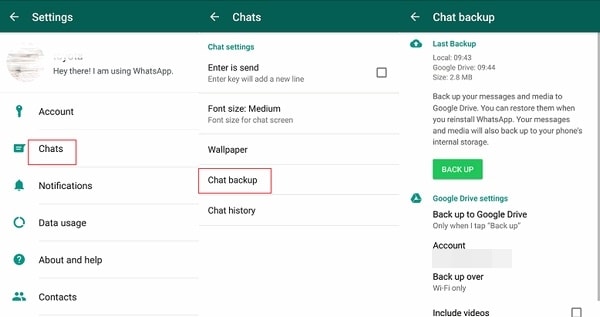
Paso 2. Restaura WhatsApp de la copia de seguridad
Ahora, sólo tienes que descargar la copia de seguridad de Google Drive en tu nuevo teléfono e instalar WhatsApp. En cuanto inicies la aplicación, reconocerás la copia de seguridad y recibirás el siguiente aviso. Sólo tienes que pulsar el botón "Restaurar" para transferir con éxito la cuenta de WhatsApp a un nuevo teléfono.
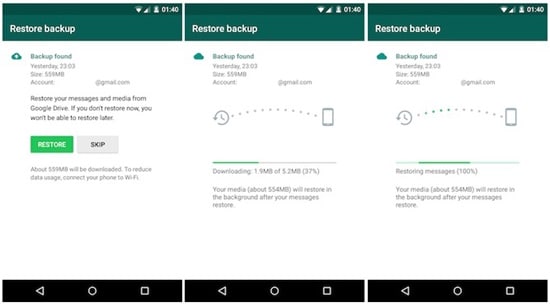
Cambia el número de teléfono
Si también has comprado una nueva SIM, entonces necesitas seguir este paso antes de hacer los dos anteriores.
- Ve a Ajustes > Cuentas > Cambiar número en WhatsApp en el dispositivo antiguo. Lee las instrucciones y pulsa el botón "Siguiente" para continuar.
- Proporciona tu número actual y el nuevo.

- Pulsa Siguiente. Confirma para notificar o no a tus contactosen el Android. En un iPhone, sus grupos serán notificados cuando cambies el número de teléfono, independientemente de si lo activas o no.
- Pulsa Hecho. WhatsApp verificará el nuevo número de teléfono.
Nota
- Antes de empezar a cambiar de número, por favor asegúrate de que el nuevo número de teléfono pueda recibir mensajes o llamadas y tenga una conexión de datos.
- El antiguo número de teléfono está actualmente verificado en el dispositivo. Puedes ir a WhatsApp; > Ajustes y pulsar la foto del perfil para comprobar qué número está verificado.
Parte 2. Cómo Transferir el historial antiguo de WhatsApp a un nuevo teléfono
Hay veces que los usuarios olvidan hacer una copia de seguridad de sus datos o simplemente cambian su número sin restaurar el contenido. Esto puede causar la pérdida del historial de chat en WhatsApp. Si deseas transferir la cuenta de WhatsApp sin perder tus datos, siempre puedes contar con la ayuda de Dr.Fone - WhatsApp Respaldo de Wondershare. El software es compatible con todos los principales dispositivos Android e iOS y funciona en sistemas MAC y Windows.
Se trata de una herramienta fiable de gestión de WhatsApp que puede ayudarte a trasladar mensajes/vídeos/fotos de WhatsApp de un dispositivo a otro sin demasiados problemas. De este modo, puedes transferir tu cuenta de WhatsApp a un nuevo teléfono sin perder tu historial de conversaciones.

Dr.Fone - WhatsApp Respaldo
Transfiere la cuenta de WhatsApp y el historial de chat de un teléfono a otro
- Transfiere el nuevo teléfono de WhatsApp al mismo número.
- Respalda otras aplicaciones sociales, como LINE, Kik, Viber y WeChat.
- Permite previsualizar los detalles de la copia de seguridad de WhatsApp para una restauración selectiva.
- Exporta los datos de copia de seguridad de WhatsApp a su ordenador.
- Soporta todos los modelos de iPhone y Android.
Aprende a transferir la cuenta de WhatsApp siguiendo estas instrucciones.
Paso 1. Ejecuta la herramienta y conecta ambos dispositivos.
Para empezar, ejecuta la herramienta del Dr. Fone en tu sistema. Conecta tus teléfonos viejos y nuevos al sistema con cables USB. En la pantalla de bienvenida, elige la opción de "WhatsApp Respaldo" para iniciar el proceso

Paso 2. Transfiere la cuenta de WhatsApp y otros datos
Haz clic en "WhatsApp" en la columna azul de la izquierda y elige "Transferir mensajes de WhatsApp". La interfaz reconocerá automáticamente el teléfono de origen y el de destino.

Siempre puedes usar el botón "Intercambiar" para cambiar la posición de los dispositivos. Una vez que el trabajo esté hecho, haz clic en "Transferir". Espera un momento, ya que la aplicación transferirá automáticamente los datos de WhatsApp del teléfono antiguo al nuevo. Puedes ver su progreso a través de un indicador en pantalla.

Cuando el proceso se haya completado con éxito, retira los dispositivos de forma segura y utiliza los datos de WhatsApp recién transferidos en tu nuevo teléfono. Si ya tienes WhatsApp en tu nuevo dispositivo, ten en cuenta que el proceso borrará tus datos de WhatsApp y los sustituirá por los del dispositivo de origen.
Parte 3. Consejos para cambiar tu número de WhatsApp
Ahora que ya sabes cómo transferir la cuenta de WhatsApp de un teléfono a otro, podrás realizar este movimiento fácilmente sin perder tus datos. Sin embargo, al cambiar de teléfono, debes tener en cuenta los siguientes consejos para facilitar la transición.
Restaura tus chats manualmente
Si después de cambiar a un nuevo dispositivo, WhatsApp no puede reconocer la copia de seguridad, siempre podrás restaurar manualmente tus chats. Para ello, visita tu Cuenta > Chat > Configuración del chat y pulsa la opción "Copia de seguridad de las conversaciones". A partir de aquí, podrás volver a restaurar tus chats.

Elimina tu cuenta
Si has perdido una vieja SIM o no puedes cambiar de número (sin el código de verificación), siempre puedes elegir borrar tu cuenta. Para ello, vaya a Ajustes > Cuentas y pulse la opción 'Borrar cuenta'. Pero, antes de hacerlo, asegúrate de que ya has hecho una copia de seguridad completa de tus chats.

Sigue las sugerencias mencionadas anteriormente y transfiere la cuenta de WhatsApp a un nuevo teléfono de forma fluida. Esto te permitirá utilizar WhatsApp en un nuevo teléfono sin perder tu historial de chat ni tus datos. Incluso puedes utilizar este método si también has comprado una nueva tarjeta SIM. Utiliza Dr.Fone - Phone Transfer de Wondershare para realizar una transferencia sin problemas de un teléfono a otro en un abrir y cerrar de ojos.
Preguntas frecuentes sobre la transferencia de WhatsApp al nuevo teléfono
Consejos de WhatsApp
- 1 Sobre WhatsApp
- Alternativas a WhatsApp
- Ajustes de WhatsApp
- Mejores Ideas de Mensajes
- Estado de WhatsApp
- Widget de WhatsApp
- Carpeta de WhatsApp
- WhatsApp Last Seen
- WhatsApp Business Web
- WhatsApp Business Cuenta
- Precio de WhatsApp Business
- 2 Respaldo de WhatsApp
- Respalda Mensajes de WhatsApp
- Respalda WhatsApp Automáticamente
- Respalda Extractor de WhatsApp
- Respalda WhatsApp en Línea
- Respalda Fotos/Videos de WhatsApp
- 3 Recuperación de WhatsApp
- Recuperar Mensajes de WhatsApp
- Restaurar WhatsApp Android/iPhone
- Restaurar los Mensajes Borrados
- Recuperar Imágenes de WhatsApp
- Apps Gratuitos para Recuperar WA
- Recuperar Conversaciones WhatsApp
- 4 Transferencia de Whatsapp
- Transferir WhatsApp entre Android
- Transferir Mensajes entre iPhone
- Pasar Mensajes de Android a iPhone
- Pasar Mensajes de iPhone a Android
- Mover Mensajes/Fotos desde WA a PC
- Pasar Mensajes de iPhone a PC
- Mover WhatsApp a una Tarjeta SD
- GBWhatsApp y WhatsApp Messenger
- 5 Consejo y Trucos de WhatsApp
- Hackear en WhatsApp
- WhatsApp Fondos de Pantalla
- WhatsApp Tono de Notificación
- Gestionar Contactos en WhatsApp
- Instalar WhatsApp en el iPad
- WhatsApp sin Tarjeta SIM
- Ubicación en tiempo real WhatsApp
- Problemas de WhatsApp en iPhone y Solución



















Paula Hernández
staff Editor
Comment(s)